
Теперь вы можете поделиться своей учетной записью Netflix с членами семьи без потери настроек.
Содержание
Создав отдельный профиль, каждый человек может персонализировать различные аспекты Netflix. Вы можете установить свой собственный язык, персонализированные предложения, Мой список, список недавно просмотренного (если это не детский профиль) и т.д.
Одна учетная запись поддерживает до пяти различных профилей. Но что делать, если, например, ваша сестра переезжает и ее профиль на вашей учетной записи Netflix больше не нужен? Вот как его удалить.
Удаление профиля Netflix
Если вы уверены, что профиль Netflix вам больше не нужен, вы можете легко удалить его. Однако прежде чем нажать кнопку удаления, убедитесь, что это действительно то, что вы хотите сделать, потому что история просмотров исчезнет вместе с профилем, и вы не сможете ее восстановить.
Если устройство, с которого вы транслируете Netflix, было выпущено до 2013 года, вы можете не иметь возможности создавать или удалять профили. Также обратите внимание, что вы не можете удалить основной профиль на аккаунте, а только изменить его и изменить настройки.
Чтобы удалить профиль на Netflix, сделайте следующее:
- Зайдите в свой аккаунт через браузер. Вы можете сделать это со смартфона или компьютера.
- Перейдите в раздел Мой профиль.
- Выберите Управление профилями.
- Перейдите к профилю, который вы хотите удалить, и выберите значок редактирования.
- Выберите Удалить профиль и повторите, чтобы подтвердить свой выбор.
Это относится к удалению профиля из веб-браузера, но вы можете так же легко удалить профиль из приложения на iPhone или Android.

Если вы пользователь iPhone, выполните следующие действия:
- Запустите приложение Netflix.
- Выберите опцию «Еще» в правом нижнем углу главного экрана.
- Выберите «Управление профилями».
- Выберите профиль, который вы хотите удалить.
- Нажмите на «Удалить».
Если у вас Android, сделайте следующее:
- Откройте Netflix на своем телефоне.
- Откройте меню, нажав на значок гамбургера в левом верхнем углу главного экрана.
- Нажмите на первый профиль, указанный в меню.
- Теперь вы находитесь на странице «Кто смотрит». Нажмите на кнопку Редактировать.
- Выберите профиль, который вы хотите удалить.
- Нажмите Удалить.
Как создать новый профиль
Если вы передумали иметь отдельный профиль на Netflix, вы можете создать новый, выполнив следующие действия:
- Войдите в свою учетную запись Netflix.
- Перейдите в раздел Управление профилями.
- Вместо выбора профиля выберите опцию Добавить профиль.
- Введите название вашего профиля в соответствующее поле. Установите флажок Ребенок?, если вы создаете профиль для ребенка. Выберите Continue.
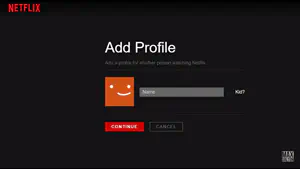
- На странице Edit Profile выберите нужный язык и соответствующий уровень зрелости.
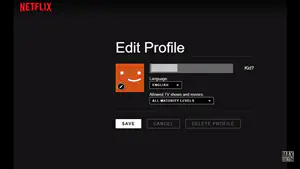
- Выберите Save для завершения создания профиля.
Hiding Your Viewing History
Если вы можете найти другое решение, возможно, нет необходимости удалять профиль полностью. Возможно, скрытие истории просмотров будет как раз кстати. Вот как скрыть просмотренные вами фильмы. Обратите внимание, что вы не можете сделать это на профилях детей.
- Войдите в свой аккаунт и выберите профиль, для которого вы хотите скрыть историю.
- Выберите Account.
- Вы увидите раздел My Profile — выберите Viewing activity.
- Откроется новая страница, поэтому нажмите на значок круга рядом с названием, которое вы хотите скрыть.
- Если вы хотите скрыть весь сериал, вам не нужно скрывать каждый эпизод вручную — просто выберите опцию скрыть весь сериал сразу.
- Если вы хотите скрыть весь список активности, прокрутите страницу в самый низ и выберите Скрыть все. Подтвердите, чтобы завершить процесс. Это может быть сделано не сразу, но все должно быть скрыто в течение следующих 24 часов.
Прощание с Netflix
Удаление профиля Netflix — это одно, но удаление аккаунта означает отмену подписки.
Если ваше членство отменено более чем на 10 месяцев, команда Netflix автоматически удалит ваш аккаунт. При необходимости вы можете отправить запрос на удаление аккаунта раньше. Если вы подписались на Netflix через iTunes или Google Play, вам необходимо связаться с их службой поддержки, чтобы отменить подписку.
Сколько профилей есть в вашем аккаунте Netflix? Расскажите нам об этом в разделе комментариев ниже!
YouTube видео: Как удалить профиль на Netflix
Вопросы и ответы по теме: “Как удалить профиль на Netflix”
Как удалить учетную запись Netflix?
**Удаление профиля**1. В веб-браузере перейдите на страницу Управление профилями. 2. Выберите профиль, который требуется изменить. 3. Измените имя, изображение или язык профиля. 4. Сохраните изменения или нажмите Удалить профиль, чтобы полностью удалить профиль.
Как удалит свой профиль?
Откройте приложение “Настройки” на телефоне. Нажмите Пароли и аккаунты. Если этого пункта нет, нажмите Пользователи и аккаунты. нажмите Удалить аккаунт.
Как удалить устройство из аккаунта Нетфликс?
Выберите меню профиля или нажмите значок Еще . Выберите Аккаунт. В разделе Настройки, выберите Управление загрузками на устройствах. Выберите Удалить устройство, чтобы удалить все загрузки с этого устройства.
Как удалить свой аккаунт Нетфликс с телевизора?
**Вы можете удалить любой профиль из этого списка следующим образом:**1. Перейти к Netflix.com И авторизуйтесь. 2. Щелкните значок своего профиля в правом верхнем углу экрана и выберите Управление профилем. 3. Щелкните профиль, который хотите удалить. 4. Найдите удалить профиль внизу экрана.
Можно ли удалить Netflix с телефона?
Как удалить приложение Netflix на устройствах Android1. Откройте приложение Google Play Маркет. 2. Найдите приложение Netflix. 3. Выберите на странице приложения Netflix Удалить. Удаление приложения Netflix приведет к удалению фильмов и сериалов, которые вы загрузили на свое устройство. 4. Чтобы подтвердить, нажмите ОК.
Как можно выйти из аккаунта?
**Как выйти из аккаунта Google в Chrome**1. Откройте приложение Chrome. на устройстве Android. 2. Справа от адресной строки нажмите на значок “Ещё” “Настройки”. 3. Коснитесь своего имени. 4. Нажмите Выйти.











